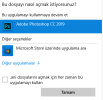Son kullanma tarihi geçmiş, bayatlamış bir tarayıcı kullanıyorsanız, Mercedes kullanmak yerine tosbağaya binmek gibi... Web sitelerini düzgün görüntüleyemiyorsanız eh, bi' zahmet tarayıcınızı güncelleyiniz.
Modern Web standartlarını karşılayan bir tarayıcı alternatifine göz atın.
Modern Web standartlarını karşılayan bir tarayıcı alternatifine göz atın.
Windows 10 birlikte aç menüsünden uygulama kaldırma
- Konuyu başlatan M4RSS
- Başlangıç Tarihi
- Mesaj 3
- Görüntüleme 161
Ayrıntılı düzenleme
Kim cevapladı?- Başlat menüsünü açmak için "Başlat" düğmesine tıklayın veya Windows tuşuna basın.
- Birlikte aç menüsünü görmek için Başlat düğmesine tıkladıktan sonra, sağ üst köşedeki dikey üç noktaya tıklayın.
- Açılan menüde, "Birlikte aç" seçeneğine tıklayın.
- Birlikte aç menüsünde, kaldırmak istediğiniz uygulamanın yanındaki "Daha fazla" düğmesine sağ tıklayın veya üzerine gelin.
- Açılan listeden "Birlikte aç'tan kaldır" seçeneğini seçin.
sağ üst köse derken ?
- Başlat menüsünü açmak için "Başlat" düğmesine tıklayın veya Windows tuşuna basın.
- Birlikte aç menüsünü görmek için Başlat düğmesine tıkladıktan sonra, sağ üst köşedeki dikey üç noktaya tıklayın.
- Açılan menüde, "Birlikte aç" seçeneğine tıklayın.
- Birlikte aç menüsünde, kaldırmak istediğiniz uygulamanın yanındaki "Daha fazla" düğmesine sağ tıklayın veya üzerine gelin.
- Açılan listeden "Birlikte aç'tan kaldır" seçeneğini seçin.
Şuan Windwos 10'um olmadığı için bakamıyorum fakat böyle yapıldığını hatırlıyorum.sağ üst köse derken ?
Bir de böyle bir yöntem buldum bunu da deneyin isterseniz :
- Başlat menüsünü açın.
- "Tüm Uygulamalar" seçeneğine tıklayın veya dokunun. Bunu yaparak, bilgisayarınızda yüklü olan tüm uygulamaların listesini görebilirsiniz.
- İlgilendiğiniz uygulamayı bulun ve üzerine sağ tıklayın. (Dokunmatik ekranlı cihazlarda, uygulamanın üzerine basılı tutun.)
- Açılan menüden "Bu aygıtta aç" veya "Aç" seçeneğine tıklayın.
- Ardından, "Bağlantıyı Kaldır" seçeneğine tıklayın.